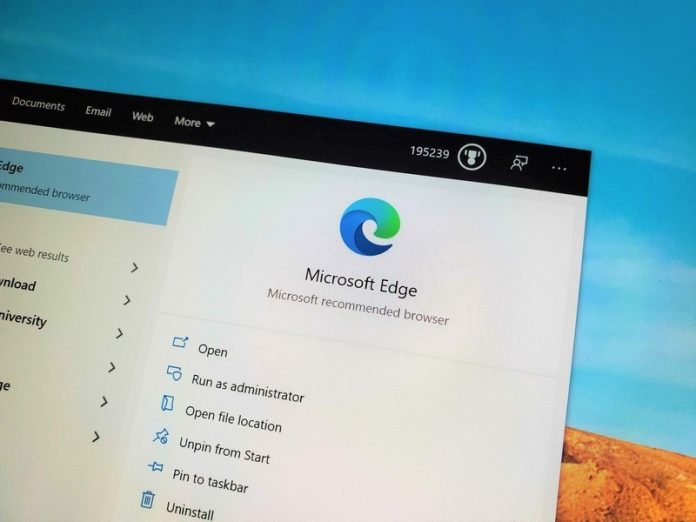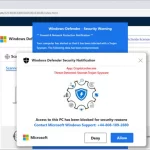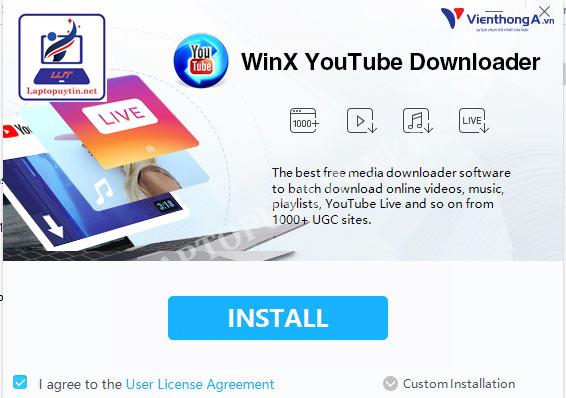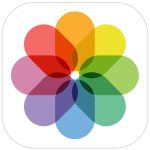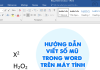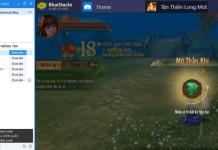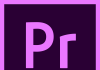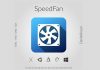# Cách tải xuống Microsoft Edge Chromium cho Windows 10
Bạn đang sử dụng hệ điều hành Windows 10? Hãy để mình kể cho bạn một tin vui! Microsoft đang đưa vào PC của bạn một trình duyệt web mới thông qua Windows Update. Trình duyệt này vẫn mang tên Microsoft Edge, nhưng nó được phát triển dựa trên mã nguồn của Google Chrome. Trong bài viết này, mình sẽ hướng dẫn bạn cách tải xuống Microsoft Edge Chromium cho Windows 10 một cách đơn giản.
Trình duyệt Microsoft Edge Chromium là gì?
Trình duyệt Microsoft Edge mới được phát triển dựa trên dự án mã nguồn mở Chromium. Điều này có nghĩa là trình duyệt Edge mới mang rất nhiều đặc điểm giống với Google Chrome. Nó cũng bao gồm các tính năng có sẵn trong Chrome, hỗ trợ các tiện ích mở rộng của Chrome và các công cụ hỗ trợ tương tự.
Với phiên bản mới này, các trang web được thiết kế cho Chrome sẽ hoạt động bình thường trên Edge mới. Điều này giúp bạn trải nghiệm tốt hơn và không còn bị giới hạn bởi trình duyệt cũ nữa.
Khi nào bạn sẽ nhận được Edge Chromium mới?
Microsoft đã phát hành phiên bản ổn định của trình duyệt Edge mới vào ngày 15 tháng 1 năm 2020. Từ ngày 3 tháng 6 năm 2020, Microsoft đã bắt đầu triển khai nó đến tất cả người dùng Windows 10 thông qua Windows Update.
Nếu bạn không muốn chờ đợi Windows Update cài đặt Edge mới, bạn vẫn có thể tải xuống nó từ trang web của Microsoft. Sau khi hoàn tất, nó sẽ thay thế phiên bản trình duyệt Edge cũ của bạn bằng phiên bản mới. Phiên bản trình duyệt Edge cũ được gọi là phiên bản Legacy Edge.
Lưu ý rằng Edge cũ vẫn được cài đặt vì lý do tương thích, nhưng Windows sẽ ẩn nó đi. Bạn có thể nhận biết bạn đang sử dụng Edge mới bằng cách nhìn vào logo (Edge mới có logo mới). Đó là một vòng xoáy màu xanh lam và xanh lục, không chỉ là chữ E màu xanh lam như Edge cũ.
Trình duyệt Edge mới sẽ tự động được cài đặt trên PC của bạn nếu bạn đang sử dụng Bản cập nhật tháng 5 năm 2020, Bản cập nhật tháng 11 năm 2019 hoặc Bản cập nhật tháng 5 năm 2019 (Phiên bản 1903) của Windows 10.
Bạn có thể ngăn chặn Microsoft cài đặt nó hay không?
Nếu bạn muốn, bạn có thể ngăn chặn Windows Update cài đặt Edge mới. Tuy nhiên, mình khuyên bạn không nên làm như vậy. Windows Update sẽ thay thế trình duyệt Edge cũ trên máy tính chạy Windows 10 của bạn bằng trình duyệt web mới với giao diện hiện đại và hiệu năng tốt hơn. Nếu bạn đã từ bỏ Edge cũ, bạn có thể yên tâm bỏ qua Edge mới.
Edge Chromium và Google Chrome: Sự khác biệt là gì?
Mặc dù hai trình duyệt này có vẻ giống nhau, nhưng thực tế có nhiều điểm khác biệt. Edge mới đã loại bỏ các dịch vụ của Google Chrome và thay thế chúng bằng các dịch vụ của Microsoft. Ví dụ, Edge đồng bộ dữ liệu của bạn với tài khoản Microsoft thay vì tài khoản Google.
Edge mới cũng cung cấp một số tính năng mà Chrome không có. Ví dụ, Edge có tính năng chặn theo dõi tích hợp và chặn các chương trình không mong muốn tiềm ẩn. Đồng thời, để thân thiện với người dùng Edge cũ, Edge mới có nút Favorites nằm bên phải trong thanh địa chỉ của công cụ.
Nếu bạn tin tưởng Microsoft hơn Google hoặc muốn trình duyệt tích hợp các tính năng bảo mật, theo dõi và kết xuất của Google, bạn có thể thích Edge mới hơn.
Dù thế nào, những người dùng Windows 10 đã quen thuộc với trình duyệt đi kèm sẽ có trải nghiệm tốt hơn với một trình duyệt hiện đại, có khả năng cập nhật thường xuyên và hỗ trợ tốt hơn cho trang web.
Trình duyệt Edge mới có hỗ trợ trên các hệ điều hành khác hay không?
Trình duyệt Edge mới dựa trên Chromium có sẵn cho Windows 10, Windows 8.1, Windows 8, Windows 7, macOS, iPhone, iPad và Android. Microsoft cũng sẽ phát hành phiên bản riêng của Edge mới cho Linux trong tương lai. Chrome cũng đã hỗ trợ trên tất cả các nền tảng này, do đó việc chuyển sang Edge mới trở nên dễ dàng hơn rất nhiều.
Cách tải xuống Microsoft Edge Chromium bằng trình cài đặt
Để tải xuống phiên bản ổn định mới nhất của Microsoft Edge Chromium, hãy làm theo các bước sau:
Bước 1: Truy cập trang web tải xuống Microsoft Edge Chromium.
Bước 2: Nhấp vào nút Thử ngay, và Windows của bạn sẽ tự động mở trình duyệt Edge cũ trên máy tính. Sau đó, chọn Tải xuống cho Windows 10 để tải về phiên bản mới của Microsoft Edge.
Bước 3: Lưu tệp MicrosoftEdgeSetup.exe vào máy tính của bạn.
Bước 4: Nhấp đúp vào tệp để bắt đầu quá trình cài đặt.
Bước 5: Theo dõi hướng dẫn trên màn hình để hoàn tất quá trình cài đặt.
Sau khi hoàn tất, phiên bản Chromium của Microsoft Edge sẽ được cài đặt trên hệ điều hành Windows 10 và thay thế trình duyệt cũ của bạn.
Cách tải xuống Microsoft Edge Chromium bằng cách sử dụng Windows Update
Microsoft cũng sẽ giới thiệu trình duyệt mới thông qua Windows Update dưới dạng bảng cập nhật tự động, nhưng việc này sẽ xảy ra trong tương lai.
Bước 1: Mở Cài đặt Windows bằng cách nhấn tổ hợp phím Windows + I.
Bước 2: Nhấp vào Cập nhật & Bảo mật.
Bước 3: Nhấp vào Cập nhật Windows.
Bước 4: Nhấp vào Kiểm tra cập nhật.
Hướng dẫn cách tải xuống phiên bản Canary của Microsoft Edge Chromium bằng kênh Insider
Thay vì tải xuống phiên bản ổn định, bạn cũng có thể cài đặt phiên bản Canary của Microsoft Edge. Đây là phiên bản thử nghiệm không ổn định hơn, nhưng nó cung cấp các tính năng và bản cập nhật mới nhất sắp được ra mắt.
Để tải xuống và cài đặt phiên bản Canary của Microsoft Edge Chromium với nhiều tính năng và cập nhật mới nhất trước, hãy làm theo các bước dưới đây:
Bước 1: Truy cập trang web tải xuống Microsoft Edge Chromium.
Bước 2: Nhấp vào liên kết More platforms and channels.
Bước 3: Dưới mục Canary Channel, nhấp vào Download.
Bước 4: Nhấp vào nút Chấp nhận và tải xuống.
Bước 5: Lưu trình cài đặt trên máy tính của bạn.
Bước 6: Nhấp đúp vào tệp MicrosoftEdgeSetup.exe để bắt đầu quá trình cài đặt.
Sau khi hoàn tất, phiên bản Microsoft Edge mới dựa trên Chromium sẽ tự động được cài đặt trên thiết bị của bạn.
Nếu bạn có bất kỳ câu hỏi hay ý kiến nào về cách tải xuống Microsoft Edge Chromium trên máy tính, hãy để lại cho mình một lời nhắn trong phần bình luận phía dưới. Hẹn gặp lại bạn trong những bài viết sắp tới trên blog của Cộng đồng Viễn Thông A Việt Nam.